エバドラしか勝たんことEVERDRIVEですが、GB用を買うと同時にGBA用も買ってみました。
ゲームボーイアドバンス用エバドラもGB用と同様に殆どのゲームソフトに対応していて、EZflash OMEGAに比べるとステートセーブ・ロードが出来ないというデメリットは有るものの遊んでいる時のバッテリー持続時間が2倍など、よりゲームを快適に遊べるフラッシュカートリッジとなっています。
あと勿論シェルの品質が高くてがカッコイイ。
販売ストア
▲EVERDRIVEの販売ストアは原則krikzz氏のオフィシャルストアのみです。購入価格は99ドル+送料7,5ドル(2022/01/22時点)とフラッシュカートリッジにしては少し高め。これ一つ持っておけば良いと考えると高い買い物ではないかも?
販売拠点がウクライナなので、情勢によってはもしかしたら買えなくなるかもしれませんので欲しい方はお早めに。
配送時間はGBと同じタイミングで購入したので1月6日に発送されて1月16日に到着しました。ジャスト10日ですね。
Dear Customers, we are currently have to closed our shop due to Bad situation in Ukraine
— EverDrive.ME (@EverdriveM) February 24, 2022
追記:現在ストアが閉じています。また買えるようになることを切に願います。
スペック・主な特徴
特徴
・すべてのセーブタイプに対応し、ROMパッチの適用が不要
・高速ローディング(ほとんどのゲームが1〜2秒以内にロード)
・256Mbit PSRAM (32MByte) ROMメモリ
・1Mbit SRAM(128KByte)セーブメモリ
・リアルタイムクロック対応
・カートリッジの接点に硬質金メッキを採用
・低消費電力
・FAT32対応
・ゲームキューブプレーヤー、スーパーレトロアドバンスアダプターの一部のバージョン、その他のGBAアクセサリーでサポートされています。
・ファミコン、GB、GBCのROMフォーマットに対応(エミュレーションモード)
EVERDRIVE GBA X5 Miniはゲームボーイアドバンス専用のフラッシュカートリッジで、『ボクらの太陽』や『ヨッシーの万有引力』『まわるメイドインワリオ』などのような特殊カートリッジを除くほぼ全てのゲームソフトに対応していて、
ほぼ全てのゲームボーイアドバンスに対応したハードでの起動に対応しています。例えばゲームキューブの『ゲームボーイプレイヤー』や『初代ニンテンドーDS、DSlite、ゲームボーイミクロ』等でも使用可能。勿論Analogue Pocketでも可能です。
他にもエミュレータ経由での起動となりますが、ファミコン、ゲームボーイ、ゲームボーカラー、ゲームギア、マスターシステムの起動も可能です。
本体外観
クリアレッドのシェルがカッコイイ!

▲箱は全シリーズ共通なのかな?GBと同じ箱に梱包されていました。エバドラGBAもGB版同様にクリスマス版を購入しましたが、クリアレッドのシェルが非常にカッコイイ。質感は勿論高いので、眺めているだけでも満足出来ます。
通常のアドバンスカートリッジのシェルとは違うフォルム

▲表面はクリスマス仕様のつや消しラベルでGB版と同様雪が積もっているようなデザイン。ラベル上の通常ゲームボーイアドバンスと印字される部分にEVERDRIVEと印字されています。すごく良い。
あと通常のゲームボーイアドバンス用カートリッジと違って頭が横に出っ張っていないのも特徴ですよね。シェルのバランスもスマートで、いかしてます。
裏側にはEVERDRIVEの文字が基板上でキラキラと輝いています。
DSliteでメイン活用する人はEZ FLASH OMEGAの方が良いかも?

▲EZFLASH OMEGAと比較してみました。オメガはDSliteに最適化出来るようにシェルを変更できる仕様になっているためより奇妙なフォルムになっていますが、DSlite(もしくはGBAマクロ)をメインにアドバンスをプレイする人はオメガのほうが良いかもしれませんね。出っ張らないので。
また質感的にはエバドラのほうが良くできていて、同じプラスチックでも上質です。
使い方
今回もAnalogue Pocketで使うために購入したということも有り、アナログポケットで試してみます。基本的には他のGBA対応ハードで使う際にも同様なので、参考にしてみてください。
初期設定
ファームウェア
上記サイトから最新のファームウェアをダウンロードし、中に有るフォルダー『GBASYS』を別途用意したMicroSDに導入することで使うことが出来ます。非常に簡単。
GB/FCエミュレータ
ゲームボーイ(カラー)とファミコンを遊ぶ場合には上記から pocketnes、goomba color をダウンロードしてそれぞれを nes.gba、gb.gba(gbc.gba)とリネーム後
GBASYS/emu
フォルダに導入し、その後はゲームを選択して使うことが出来ます。
その他エミュレータ
上記サイトに様々なGBA用エミュレータが有るので、色々試してみるのも楽しいかも。未確認ですがゲームギア・マスターシステムも smsadvance を gg.gba とリネームして GBASYS/emuフォルダに導入で使えるようになるみたいです。

▲MicroSDはこの向きで差し込みます。MicroSDは同封されていないので別途購入する必要がありますが、GBAのみなので8GB~16GB程度あれば十分かと。私は手元になかったので32GB入れちゃってますけど・・・。
あとは適当にGBAとかNESとか名前を付けたフォルダにCartridge Reader等で吸い出したゲームイメージを格納しましょう。
基本的な使い方
初回起動時に初期設定が行われて、何でも良いのでボタンを押すことで以下のようなゲーム選択画面が現れます。

▲勿論フォルダ分けに対応していて、カテゴリや会社によって分けることも可能。基本的にはゲームを選択して遊べばそのまま遊ぶことが出来ます。
起動時間は基本的に爆速、快適にゲーム好きなゲームを選んで遊ぶことが出来ます。
ゲーム選択画面での操作
Aボタン:選択
Bボタン:戻る
スタートボタン:最後に遊んだゲームを起動
セレクトボタン:メインメニューを起動
ゲーム選択画面での操作は上記の通り。スタートボタンで最後に遊んだゲームを即時起動できるのは非常に便利。
ポケモン等でRTC(リアルタイムクロック)を有効にしたい場合は選択時に表示される Roms Settings から RTC をオンにしましょう。
メインメニュー画面でできること
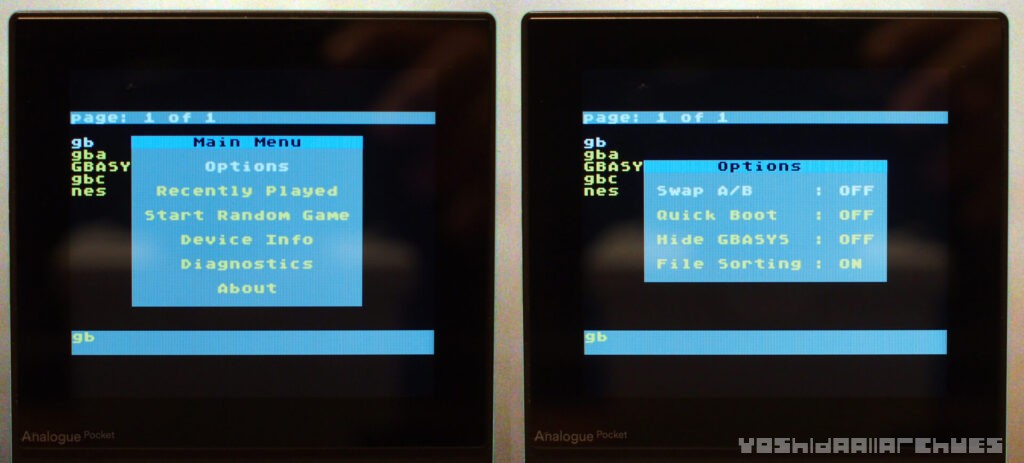
▲画像左がメインメニューで、右がメインメニュー一番上のオプション。
メインメニュー
Options:オプションを開く
Recently Played:最近プレイしたゲーム一覧
Start Random Game:ランダムにゲームを選んで起動する
Device Info:端末情報を見る
Diagnostics:システム診断を行う
About:Everdriveについての情報を見る
▲起動したらまずDiagnosticsでシステム診断をしましょう。これにより、それぞれの機能に不具合が無いかチェックすることができます。
オプション
Swap A/B:ABを反転する
Quick Boot:ゲーム選択後のスプラッシュ画面を非表示にする
Hide GBASYS:GBASYSフォルダーを非表示にする
File Sorting:ファイルを並べ替え
▲オプションではとりあえずGBASYSを非表示にしておきましょうかね。クイックブートはオンにしておくと上手く起動できなくなるソフトも有るようなので、不具合があった場合はオフにしてみると良いかも。
エミュレータ機能

試しにファミコン・ゲームボーイをエミュレータ機能で遊んでみました。ファミコンは遊べるもののドット数が合わないので表示がおかしい、ゲームボーイは画面が小さすぎるなどの問題があり、あまり快適に遊べるとは言えません。
あくまでゲームボーイアドバンス実機で、ファミコンなどが動く事を楽しめる程度だと考えてもらえると良いかと。
セーブデータ移行方法
カートリッジから吸い出したセーブデータなどは、一度ゲームを起動してセーブファイルが生成されてから
GBASYS/save
GBASYS/emusave(gb、fc等エミュレータ)
フォルダーに、同じファイル名・ファイル拡張子にしたセーブデータコピーすることで使えます。拡張子は.srm。
アナログポケットでのスリープモードには非対応
アナログポケットで使用する際やはり、スリープモードには非対応。他のフラッシュカートリッジでもそうだったので、アナログポケットのシステム上不可能なのではと。
スリープモードを活用して快適に遊びたい場合にはオリジナルのカートリッジで遊ぶことをオススメ。
感想:ステートセーブなどを使わない人にはオススメ
個人的には特にEZFLASH OMEGAでも問題は無かったんですが、やはり純正カートリッジのように動く、バッテリー持続時間が倍近いと行った点で非常に優れています。
対応ソフトやバッテリー持ち、セーブデータ破損等の不具合発生などはあまり気にならない上、ステートセーブを使いたい、DSlite、ゲームボーイマクロで遊びたいといった特定の目的がある場合はオメガでも良いのかもしれませんね。
まぁそのうちステートセーブ対応のX7が出るかもしれないけど。



